Статус WhatsApp - новое популярное средство для обмена видео, изображения с ограниченным временем публикации. Одна из основных проблем, возникающих при загрузке видео статуса WhatsApp - ограничение по продолжительности ролика и объема, максимум 30 секунд и 16 МБ соответственно.
Итак, видео продолжительностью более 30 секунд или ролик размером более 16 МБ необходимо будет обрезать для загрузки в WhatsApp. В Android и iOS доступна встроенная функция для обрезки видео вручную, что довольно неудобно. Дополнительные приложения и редакторы предоставляют доступ к более точной обрезке и функции автоматической обрезки кадров. В следующих разделах представлена подборка лучших и доступных инструментов для автоматической обрезки видео для статуса WhatsApp.
(Возможно, вы захотите узнать некоторые подробности о сжатии видео для WhatsApp)
Часть 1. Встроенные функции телефона Android/ iOS для обрезки видеостатуса WhatsApp
На смартфонах Android и iPhone доступна встроенная функция обрезки видео - это отличное решение для обработки ролика без дополнительных функций.
1. Устройства Android:
Выполните следующие шаги, чтобы обрезать видео на устройствах Android:
- Откройте приложение "Галерея" на вашем устройстве Android и нажмите на видео, которое вы хотите обрезать.
- В левом нижнем углу нажмите на значок карандаша.
- После появления следующего окна, переместите ползунок внизу, чтобы создать 30-секундный ролик для WhatsApp.
- После выбора части ролика нажмите на кнопку СОХРАНИТЬ, расположенную в правом верхнем углу. Новое обрезанное видео будет сохранено в приложении "Галерея" на вашем устройстве Android. После ролик можно использовать в приложении WhatsApp.
2. Устройства iOS:
Обрезку видео на вашем iPhone можно выполнить по следующим шагам:
- На вашем iPhone откройте приложение "Фотографии" и на вкладке "Видео" выберите ролик, который вы хотите обрезать.
- В правом верхнем углу нажмите на опцию "Редактировать".
- Далее в нижней части видео появится ползунок. Переместите ползунок от начала и конца, чтобы выбрать часть видео, которая будет использоваться.
- Нажмите на значок воспроизведения, чтобы воспользоваться функцией предварительного просмотра ролика.
- Нажмите на опцию "Готово" в правом нижнем углу, чтобы подтвердить обрезку, и выберите "Сохранить, как новый видео" или "Сохранить видео".
- Обрезанное видео будет сохранено в вашей медиатеке, после его можно будет использовать в WhatsApp.
Перечисленные выше методы обрезки видео на ваших устройствах Android и iPhone доступны по умолчанию. Вам потребуется использовать функцию вручную, что пригодится для стандартной и быстрой обрезки видео. Однако методы не позволяют отредактировать видео. Итак, если вы ищете инструмент для расширенного редактирования, рассмотрите несколько сторонних приложений.
Часть 2. 4 полезных приложения для автоматической обрезки видеоклипов для WhatsApp/Instagram
Доступно несколько приложений для автоматической обрезки видеоклипов для WhatsApp и Instagram. Ознакомьтесь с четырьмя популярными вариантами.
1. Video Splitter for WhatsApp Status, Instagram
Поддерживаемая система: Android
Приложение с рейтингом 4,8 в Google Play Store доступно бесплатно и поставляется с IAP. С помощью приложения длинные видеоролики можно сократить до 30 секунд и другой продолжительности к публикации в WhatsApp и других платформах. Простое в использовании приложение также поддерживает множество дополнительных функций.

Основные характеристики:
- Разделение видео на пользовательскую продолжительность (включая 30 секунд для WhatsApp)
- Разделение видео с выбором времени начала и окончания ролика
- Возможность предварительного просмотра обрезанного видео
- Водяные знаки отсутствуют
- Как одним, так и несколькими видеороликами можно поделиться непосредственно из приложения
2. Video Splitter for WhatsApp
Поддерживаемая система: Android
Бесплатное приложение поможет вам обрезать длинные видео до нужной длины к статусу WhatsApp и других сайтов социальных сетей. Интерфейс приложения удобно использовать, а использовать обрезку ролика довольно просто. Вам просто нужно добавить видео в приложение и выбрать продолжительность видео. Приложение обрежет ролик и сохранит файл в вашей медиатеке.
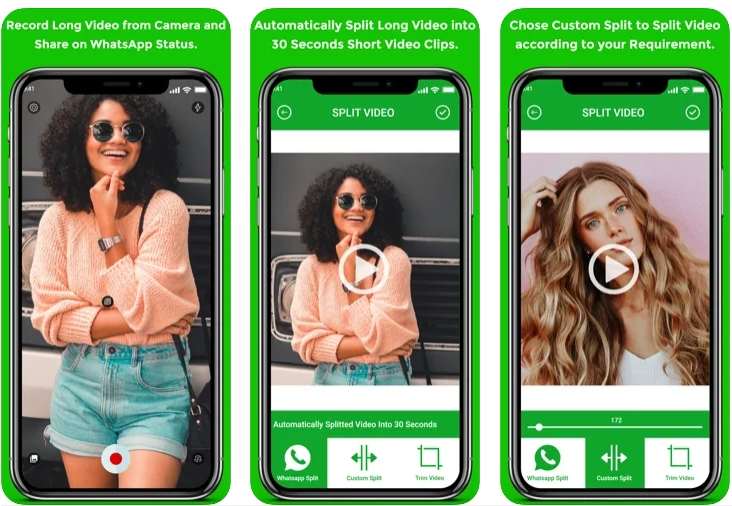
Основные характеристики:
- Бесплатное приложение
- Разделение длинного видео на 30-секундные ролики (изменение продолжительности по мере необходимости)
- Возможность выбора времени начала и окончания видео
- Удобный интерфейс
3. WhatsCut- Best Video Cut & Share App for WhatsApp
Поддерживаемая система: Android
Следующее популярное бесплатное приложение для Android, которое позволяет вырезать фрагмент из видео большого размера для обмена через WhatsApp. Кроме того, вы также можете выбрать индивидуальную продолжительность видео для использования на других платформах.
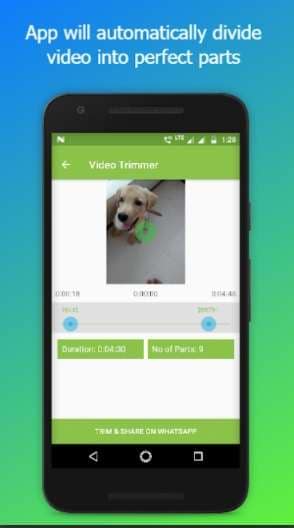
Основные характеристики:
- Бесплатное приложение для обрезки видео
- Простой пользовательский интерфейс
- Выбор обрезки видео до 30 секунд или создание ролика желаемого временного диапазона
4. WhatSaga-Story Split-Save Status
Поддерживаемая система: Android
Многофункциональное приложение для Android, которое можно использовать для обрезки видео, обмена обрезанными видео в WhatsApp, сохранения статусных историй и многого другого. С высоким рейтингом в 4,5, приложение поддерживает простоту и быстрое применение инструментов.
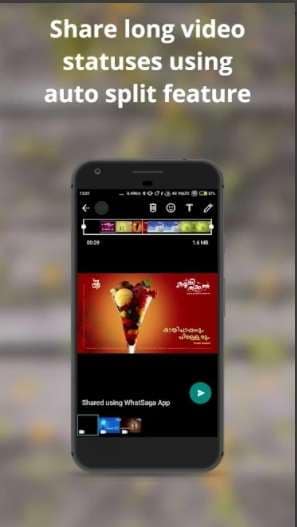
Основные характеристики:
- Функция обрезки видео для создания ролика необходимой продолжительности
- Сохранение последних статусов (видео и изображений) с функцией обмена контента с другими пользователями
- Простой и быстрый в использовании инструмент
Часть 3. Дополнительный простой и уникальный способ автоматического разделения видео для статуса WhatsApp
Большинство приложений и инструментов, претендующие на доступ к автоматической обрезки, в действительности предлагают только ручные инструменты для разделения роликов. Итак, если вы ищете приложение для автоматической обрезки видеороликов, воспользуйтесь Wondershare UniConverter.
В приложении для умной обрезки ролика на Windows и Mac встроена современная интеллектуальная технология для регулировки длины видео с поддержкой обрезки звуковой дорожки. Последняя версия Wondershare 13 позволяет идентифицировать и обрезать нерегулярные звуковые фрагменты. Кроме того, вы можете предварительно установить громкость, продолжительность звука и критерии буферизации для идентификации звуковых фрагментов. Быстрое и простое в использовании программное обеспечение поддерживает также широкий спектр других функций.
Wondershare UniConverter - Лучший инструмент для автообрезки видео для WhatsApp
Интеллектуальный обрезка программного обеспечения позволяет настраивать громкость, продолжительность аудио и звуковой буфер для идентификации и автоматического удаления фрагментов видео с нерегулярной аудиодорожкой.
Ручное редактирование и обрезка видео.
Беспроблемная и сверхбыстрая обрезка.
Позволяет конвертировать видео в 1000+ форматов и на многих устройствах.
Дополнительные функции включают загрузку, запись видео, сжатие, запись DVD и многое другое.
Обрезанные видео можно перенести на ваши устройства Android или iOS.
Как автоматически обрезать клипы с помощью Wondershare UniConverter
Шаг 1 Запустите Wondershare UniConverter и выберите инструмент "Smart Trimmer" (умная обрезка)
Загрузите, установите и запустите программное обеспечение в своей системе и на вкладке "Панель инструментов" выберите "Smart Trimmer" (умная обрезка).
Шаг 2 Добавление видео для обрезки
Нажмите на значок "Добавить файлы" или на значок + в центре, чтобы просмотреть и импортировать локальное видео для обрезки. Кроме того, для загрузки вы можете перетаскивать видео в интерфейс программы.
Шаг 3 Установка параметров обрезки
Для автоматической обрезки видео необходимо предварительно настроить аудио для выявления нерегулярных звуковых фрагментов в ролике. Доступные опции настройки представлены в списке ниже.
- Громкость звука: В разделе "Громкость" вы можете настроить поиск части видео с более тихой или громкой аудиодорожкой. Вы можете выбрать значение в диапазоне 0-30 из выпадающего меню.
- Длина аудио: Раздел позволяет настроить идентификацию и удаление фрагмента видео, в котором отсутствует звук. Здесь вы можете выбрать продолжительность в диапазоне 1-20 секунд.
- Аудиобуфер: Несколько раз часть видео может соответствовать двум вышеуказанным условиям, но удаление может повлиять на плавность воспроизведения видео. В этом случае можно установить буферное время между 1-5 секундами.
Шаг 4 Отрегулируйте извлеченные ролики вручную
После выполнения настройки нажмите на кнопку "Запустить", и автоматически обрезанные фрагменты видео (те, которые подлежат удалению) появятся на временной шкале ниже. В случае необходимости дополнительной обрезки, вы сможете воспользоваться инструментом вручную. Выберите детали, которые нужно удалить, с помощью меток, нажмите на значок ножниц, а затем на значок закрытого глаза, чтобы скрыть их.
Для восстановления некоторых частей выберите фрагмент, а затем нажмите на значок закрытого глаза, чтобы превратить его в открытый глаз (видимый).
Шаг 5 Экспорт обрезанного видео
Перейдите в раздел Расположение файла, чтобы выбрать подходящее место для хранения ваших обрезанных видеороликов. Нажмите на кнопку "Экспорт", чтобы, наконец, начать обработку и сохранение обрезанного клипа.
Заключение
Базовую обрезку видео для WhatsApp и других сайтов можно выполнить с помощью встроенной функции обрезки в телефоне или с помощью сторонних приложений. Но, если вы хотите автоматически обрезать видео и использовать функцию умной обрезки, воспользуйтесь Wondershare UniConverter. Используя этот профессиональный инструмент в ПК-версии, видео можно автоматически обрезать на основе аудиоалгоритма. Программное обеспечение Wondershare - это универсальный редактор для видео с интеллектуальным инструментом обрезки и множеством дополнительных функций.